Si le concept de machines virtuelles vous est familier, mais que vous n’avez jamais franchi le pas de l’expérimentation, il est légitime de vous interroger sur leur utilité. Découvrons ensemble les avantages qu’elles offrent et les raisons pour lesquelles elles pourraient s’avérer bénéfiques pour vous.
Qu’est-ce qu’une machine virtuelle ?
Une machine virtuelle (VM) est une simulation d’un système informatique complet. Son fonctionnement repose sur des hyperviseurs, aussi appelés moniteurs de machines virtuelles. Ces logiciels spécialisés sont chargés de gérer la répartition des ressources de votre ordinateur physique vers le matériel virtuel de la VM.
Par exemple, VirtualBox est un hyperviseur open source très répandu. Il prend en charge l’attribution de portions du processeur, de la mémoire vive (RAM), de l’espace de stockage, et d’autres composants de votre machine, pour que la VM puisse fonctionner correctement. Une fois que vous installez un système d’exploitation sur un disque virtuel via VirtualBox, vous disposez d’une machine virtuelle pleinement opérationnelle. Le système d’exploitation virtualisé est convaincu de fonctionner sur un véritable ordinateur, alors que la VM se comporte comme n’importe quelle autre application de votre machine physique.
Mais concrètement, à quoi servent les machines virtuelles pour le commun des mortels ? Voici quelques applications pratiques dont chacun peut bénéficier.
1. Tester de nouveaux systèmes d’exploitation
Peut-être avez-vous toujours été un utilisateur de Windows, mais l’idée d’explorer Linux vous tente. Bien que plusieurs options s’offrent à vous pour utiliser un autre système d’exploitation, comme le dual boot, la virtualisation reste le moyen le plus sûr et le moins risqué pour en découvrir un nouveau.
Il suffit d’installer VirtualBox (ou un autre hyperviseur), de créer une nouvelle VM, et d’associer l’image ISO d’installation de la distribution Linux de votre choix. Après avoir installé Linux sur la machine virtuelle, comme vous le feriez sur un ordinateur réel, vous pouvez lancer Linux (le système d’exploitation invité) dans une fenêtre de votre système Windows (le système d’exploitation hôte) de la même manière que n’importe quelle autre application. Notre guide pour installer Ubuntu sur VirtualBox est un excellent tutoriel pas-à-pas pour les débutants.
Les soucis sont limités, car la machine virtuelle fait office de bac à sable. Si le système d’exploitation invité rencontre un problème, tel qu’une infection par un logiciel malveillant ou une configuration corrompue, votre système d’exploitation hôte n’en sera pas affecté.
Si la VM refuse de démarrer, vous pouvez la recréer et réinstaller le système d’exploitation. Vous n’aurez pas à craindre d’endommager votre ordinateur simplement parce que vous aurez testé un système d’exploitation inconnu.
2. Utiliser des logiciels anciens ou incompatibles
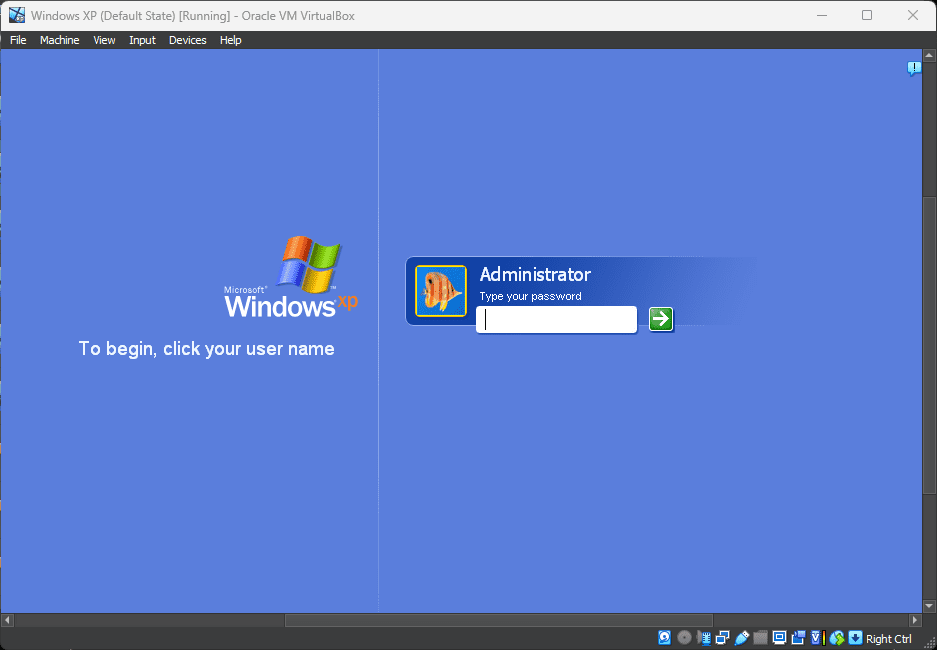
Vous êtes peut-être passé à un Mac il y a des années et regrettez un logiciel exclusivement Windows. Ou peut-être devez-vous absolument utiliser un ancien programme incompatible avec les versions récentes de Windows.
Les machines virtuelles offrent un environnement idéal pour exécuter des logiciels qui ne sont pas compatibles avec votre machine actuelle. Tant que vous avez accès au fichier d’installation du programme, vous ne devriez pas rencontrer de problème pour l’installer sur un système d’exploitation virtuel.
De plus, l’exécution de logiciels obsolètes est plus sûre, car ils sont isolés dans le bac à sable de la machine virtuelle. Même si l’on espère qu’il n’est plus nécessaire d’utiliser Windows XP de nos jours, l’option est disponible, ne serait-ce que pour revivre la nostalgie d’un vieux jeu PC.
Si vous utilisez VirtualBox pour cette application, assurez-vous d’installer les additions invité. Cela permet, entre autres avantages, d’exécuter des applications en mode transparent, ce qui les intègre harmonieusement avec les applications de votre système d’exploitation hôte.
3. Développer des logiciels pour d’autres plateformes
Un autre avantage majeur des machines virtuelles est de simplifier le processus de test d’applications et de sites web sur plusieurs plateformes.
Par exemple, imaginons que vous développiez un jeu qui fonctionne à la fois sur les plateformes de bureau et mobiles. Vous pouvez utiliser l’émulation pour tester les différentes versions directement sur votre ordinateur. Plutôt que de transférer les fichiers d’installation vers votre téléphone et d’autres appareils de test, vous pouvez simuler leur fonctionnement.
La virtualisation vous permet également de compiler pour d’autres types d’exécutables. Même si vous utilisez un framework multiplateforme, il est possible que vous ne puissiez compiler que des fichiers .APP sur Mac et des fichiers .EXE sous Windows. Plutôt que d’utiliser le double démarrage pour chaque build, la virtualisation simplifie le processus.
Il est vrai que rien ne remplace les tests sur du matériel réel, car l’émulation n’est jamais parfaite. Cependant, pour de nombreuses utilisations, l’émulation est un moyen très pratique d’exécuter vos programmes sur d’autres systèmes d’exploitation sans trop de difficultés.
4. Gérer les logiciels malveillants potentiels en toute sécurité
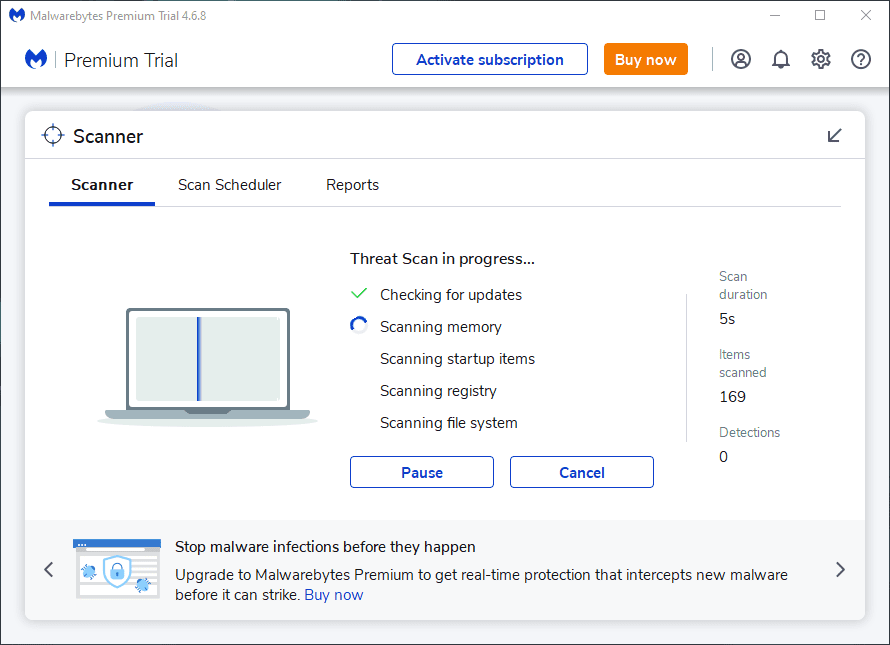
Comme nous l’avons vu, un des principaux bénéfices d’une machine virtuelle est son isolement par rapport à votre système principal. Cela implique que vous pouvez prendre des risques en matière de sécurité dans la VM que vous éviteriez normalement.
Par exemple, vous aimeriez peut-être télécharger un programme, mais vous n’êtes pas certain de la légitimité du site web d’où il provient. Ou bien vous souhaitez tester l’efficacité de votre logiciel antivirus, sans prendre le risque d’une infection.
D’une manière moins pratique, vous pourriez être curieux de voir ce qu’un virus fait à un système d’exploitation. Vous pouvez même tester des hypothèses susceptibles d’endommager votre machine, telles que la suppression de dossiers système Windows qui ne doivent jamais être touchés.
Bien que cela ne soit pas sûr à 100 % (il existe toujours un faible risque qu’un logiciel malveillant détecte son fonctionnement dans un environnement virtuel et tente de s’en échapper), il ne faut pas pour autant faire preuve de négligence.
5. Annuler facilement les modifications du système d’exploitation
Les machines virtuelles vous permettent d’explorer et d’expérimenter un système d’exploitation sans craindre les conséquences. C’est un excellent moyen d’approfondir vos connaissances sur un système d’exploitation ou de tester des modifications que vous hésiteriez à effectuer sur votre système principal.
Par exemple, vous pouvez virtualiser une seconde copie de Windows 10 dans Windows 10, et utiliser la version invitée pour tester une modification du registre. Ou bien, vous pourriez apprendre quelques commandes de manipulation de fichiers sous Linux sans craindre de casser quoi que ce soit. Dans une VM, il est bien plus aisé de revenir en arrière après une erreur que sur un système actif. Cela est dû en grande partie aux instantanés : l’une des meilleures fonctionnalités d’une VM, qui permet d’annuler facilement les erreurs.
La création d’un instantané « marque » l’état complet de votre VM, de manière à pouvoir la restaurer ultérieurement. Si une modification que vous venez d’effectuer ne vous convient pas ou si un problème survient, vous n’aurez pas à réinstaller le système d’exploitation : restaurer un instantané est bien plus rapide. Vous pouvez également conserver plusieurs instantanés pour basculer entre différentes configurations (comme les mises à jour de fonctionnalités Windows), ce qui ne serait pas possible sur du matériel réel.
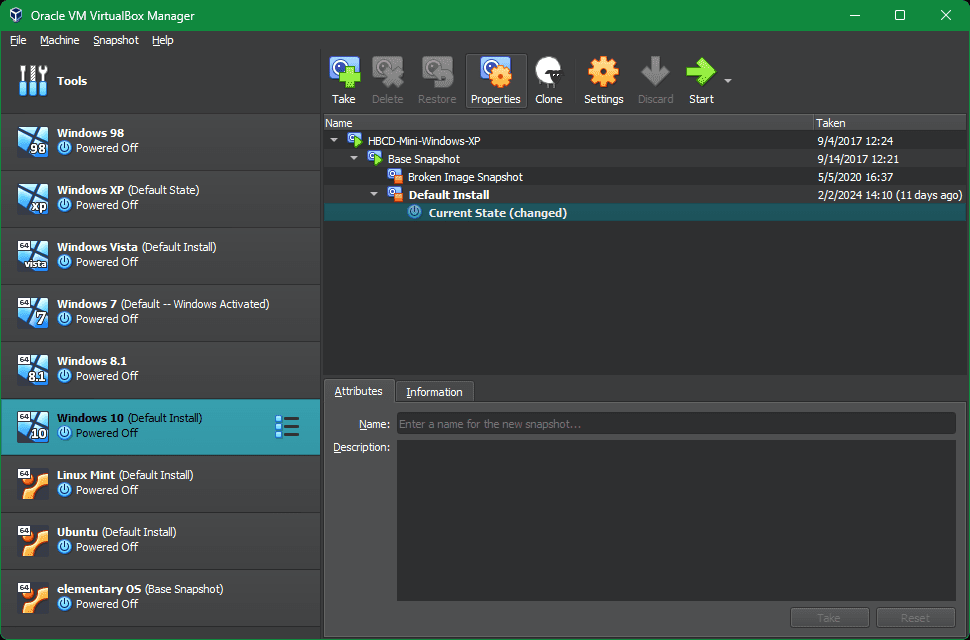
De plus, les instantanés sont sauvegardés sous forme de fichiers uniques. Il est donc possible de les déplacer vers d’autres emplacements de votre machine hôte ou même de les partager avec un ami. Il en va de même pour les fichiers VM en général ; étant donné que tout est stocké dans un petit nombre de fichiers, il est facile de les transférer vers une autre machine.
6. Créer un laboratoire à domicile
Un « homelab » fait référence à la mise en place d’un ordinateur chez soi, qui sert de serveur pour les autres machines de votre réseau. Vous pouvez l’utiliser comme emplacement de sauvegarde centralisé, pour piloter des caméras de vidéosurveillance, comme serveur multimédia pour le streaming à domicile, ou simplement pour apprendre le fonctionnement d’un serveur.
Un serveur virtuel hébergé dans une VM que vous contrôlez est une option excellente pour cela. Il n’entraîne pas de coûts supplémentaires, contrairement à l’utilisation d’une machine virtuelle dans le cloud (via des services comme Azure) ou à l’acquisition d’une nouvelle machine. Surtout si vous possédez un ordinateur puissant capable de gérer l’exécution d’une VM à tout moment, c’est un excellent moyen de « bénéficier d’un deuxième ordinateur » sans encombrer votre espace physique.
Désormais, vous n’avez plus à vous interroger sur l’utilité d’une machine virtuelle ; j’espère qu’une ou plusieurs de ces raisons vous donneront envie d’en tester une. Si votre ordinateur dispose de suffisamment de ressources pour faire fonctionner une machine virtuelle, lancez-vous et voyez ce que vous en pensez.